 杏雨梨云usb维护系统 免费软件杏雨梨云usb维护系统 免费软件官方下载
杏雨梨云usb维护系统 免费软件杏雨梨云usb维护系统 免费软件官方下载
 腾讯QQ2021 v9.4.7
腾讯QQ2021 v9.4.7 录酷游戏录像软件 v2.7.6
录酷游戏录像软件 v2.7.6 趣教课堂宝学生版客户端 免费软
趣教课堂宝学生版客户端 免费软 晨风批量挂Q工具 免费软件
晨风批量挂Q工具 免费软件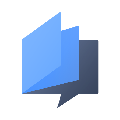 超阅模板设计器 免费软件
超阅模板设计器 免费软件 舔狗模拟器 免费软件
舔狗模拟器 免费软件 齐鲁证券博易大师 v2015
齐鲁证券博易大师 v2015杏雨梨云USB维护系统是一款专为随身U盘制作的软件,可以快速的帮助用户进行U盘制作系统,占用空间小,是一款十分简单且实用的工具,有需要的用户赶紧下载试试吧!
【使用说明】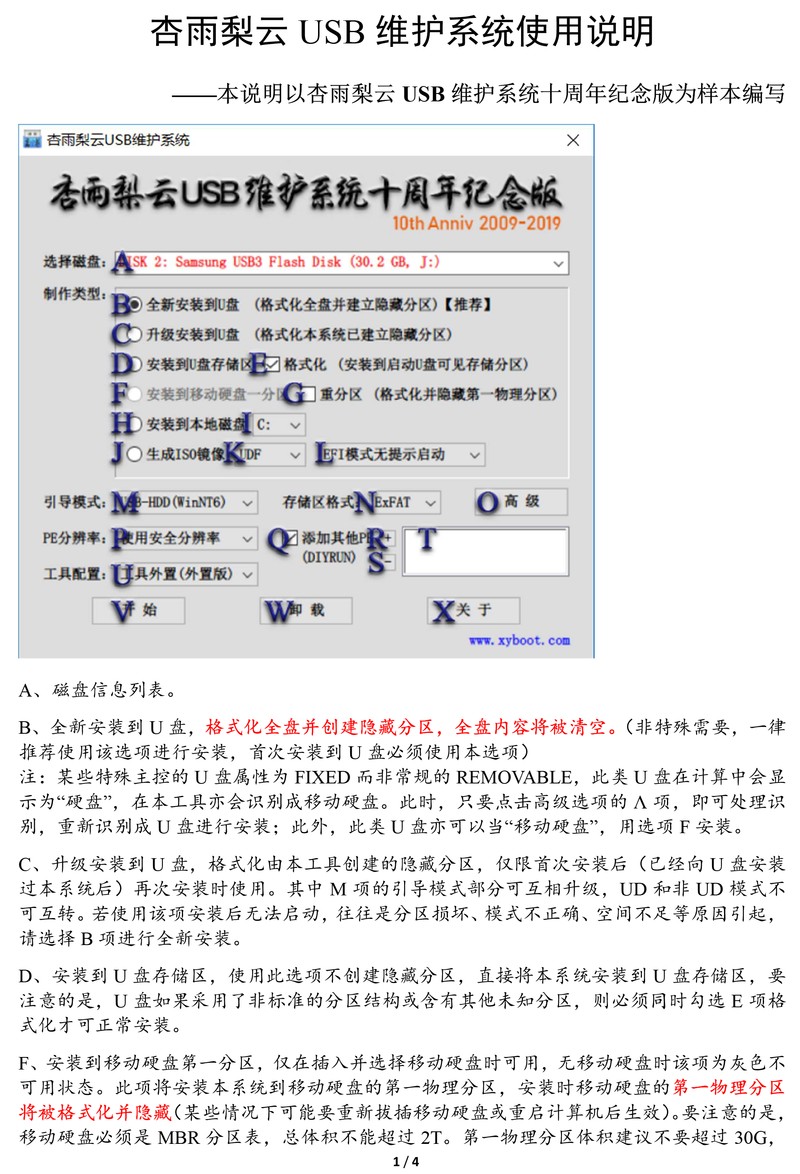
A、磁盘信息列表。
B、全新安装到U盘,格式化全盘并创建隐藏分区,全盘内容将被清空。(非特殊需要,一律推荐使用该选项进行安装,首次安装到U盘必须使用本选项)
注:某些特殊主控的U盘属性为FIXED而非常规的REMOVABLE,此类U盘在计算中会显示为“硬盘”,在本工具亦会识别成移动硬盘。此时,只要点击高级选项的A项,即可处理识别,重新识别成U盘进行安装;此外,此类U盘亦可以当“移动硬盘”,用选项F安装。
C、升级安装到U盘,格式化由本工具创建的隐藏分区,仅限首次安装后(已经向U盘安装过本系统后)再次安装时使用。其中M项的引导模式部分可互相升级,UD和非UD模式不可互转。若使用该项安装后无法启动,往往是分区损坏、模式不正确、空间不足等原因引起,请选择B项进行全新安装。
D、安装到U盘存储区,使用此选项不创建隐藏分区,直接将本系统安装到U盘存储区,要注意的是,U盘如果采用了非标准的分区结构或含有其他未知分区,则必须同时勾选E项格式化才可正常安装。
F、安装到移动硬盘第一分区,仅在插入并选择移动硬盘时可用,无移动硬盘时该项为灰色不可用状态。此项将安装本系统到移动硬盘的第一物理分区,安装时移动硬盘的第一物理分区将被格式化并隐藏(某些情况下可能要重新拔插移动硬盘或重启计算机后生效)。要注意的是,移动硬盘必须是MBR分区表,总体积不能超过2T。第一物理分区体积建议不要超过30G,否则EFI引导等部分功能将受限;有些移动硬盘由于分区不规范而无法安装的,请勾选G项安装时对移动硬盘进行重新分区,此时移动硬盘全盘数据将被清空。分区按照第一分区4G,剩余为第二分区的规则进行。
H、安装到本地磁盘,当安装到基于BIOS的系统时,启动效果和安装到U盘完全一样;当安装到基于EFI的系统时,由于其他BIOS模块不能在基于EFI的模式下运行,启动时直接进入Windows10PEx64。安装到本地磁盘盘符从I项选择即可。
J、生成ISO镜像,将本系统生成ISO镜像,生成镜像可用于光盘刻录或者UItralSO、Rufus
写入到U盘。
用UItraISO将生成的ISO镜像写入U盘支持以下模式组合:
K、ISO镜像格式,UDF模式对新设备兼容较好,ISO内部还支持超过4G的大文件。无特殊需要一般建议选择该项即可,ISO9660仅供需要者选用。
L、EFI模式确认后启动,当制作的ISO镜像以EFI模式启动时,按任意键确认后启动,否则跳过;反之,EFI模式无提示启动不需要按任意键确认而直接启动。
M、引导模式:
USB-HDD(WinNT6),兼容性最好,但启动性不一定最强;
USB-HDD(HDD+),兼容性和启动性兼顾;
USB-HDD(G4D),对上两模式的补充;
USB-HDD(UD),对老电脑启动性较强,但兼容性稍差;
USB-ZIP(UD),仅供很古老的电脑备选。
N、存储区格式:NTFS/FAT32/ExFAT/UDF,仅当全新安装到U盘时该项选择才有效。而EXFAT和UDF需要系统本身支持才可以,其中使用UDF时可防止主板误识别无效的EFI启动分区。
0、高级选项(见Y之后)。
P、PE分辨率,使用安全分辨率时优先使用1024×768的安全分辨率,使用尝试最高分辨率后进PE时若发生电脑黑屏的现象请按Ctrl+Alt+D恢复默认1024×768使用安全分辨率即可。要说明的是,限于PE只有基本的显示驱动,尝试最高分辨率并非在任何机型都可成功,若不成功,仍然使用安全分辨率显示。
Q、添加其他PE,使用该选项可在安装本系统时自动将选择的启动映像添加到隐藏区的
DIYRUN目录。支持ISO、WIM或IMA格式,其中前二者一般为PE启动映像,IMA一般为DOS工具。R项为增加文件,S项为清空文件,T项为文件列表。
U、工具配置:
工具外置(外置版):
工具包位于启动映像之外的启动区,WinPE启动后按需使用,使用过程不可脱离U盘,由于
工具包启动时不被装载到内存,所以可节省部分启动时间。
工具内置(内置版):
工具包位于启动映像之外的启动区,WinPE启动后按需使用,使用过程不可脱离U盘,由于
工具包启动时不被装载到内存,所以可节省部分启动时间。
工具内置(内置版):
将工具包内置到启动映像,WinPE启动时工具随启动映像装载到内存,启动后工具可脱离U盘运行;内置版亦可以防止外置版在个别机型启动后由于无法识别U盘而导致装载外置工具失败的现象,可完全杜绝“丢外置工具”的现象;内置版启动映像由于体积变大,故在老电脑启动速度会变慢,在主流新型电脑速度无大差别,可忽略。此外,外置版在启动过程可在启动界面按F9动态装载外置程序到内存,达到和“内置版”一样的“工具可脱离U盘运行”的效果。此种方式为“先外后内”,启动特性不变。
V、按照选择开始执行。
W、按照选择开始执行,其中选中B、C或D项时,U盘全盘将被重新格式化,隐藏分区将被释放;选择F时,移动硬盘第一物理分区将被重新格式化,并取消隐藏状态。
X、关于选项。
同类软件精选